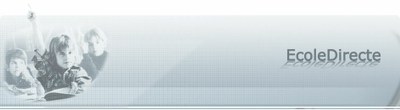Comment ça marche?
Ce site internet est compatible avec tous les navigateurs récents sur PC. Pour une utilisation optimale sur Macintosh, nous conseillons l’utilisation de Mozilla Firefox 3.5 (disponible en téléchargement libre sur le net).
Une fois sur internet, vous devez afficher la page soit en tapant cette adresse: https://www.ecoledirecte.com/ directement dans la barre d’adresse de votre navigateur soit en cliquant sur le lien ci-dessous :
Renseignez ensuite vos identifiants de première connexion communiqués par votre établissement.
Mot de passe perdu ?
Une fois que vous aurez personnalisé vos identifiants (voir paragraphe suivant), si vous ne vous en souvenez plus, vous pourrez récupérer de nouveaux identifiants de connexion par le biais d’Email ou sms.
Pour cela il faut cliquer sur le lien « Mot de passe perdu ? », vous aurez ensuite deux possibilités pour récupérer de nouveaux identifiants :
- Par mail : renseignez l’adresse Email que vous avez saisi lors de la personnalisation de votre mot de passe puis validez
- Par sms : renseignez votre numéro de portable + l’adresse Email que vous avez saisi lors de la personnalisation de votre mot de passe puis validez
Après réception de vos nouveaux identifiants, saisissez-les pour entrer dans votre environnement EcoleDirecte. Une fois connecté vous pourrez les modifier..
Si le problème persiste, contactez la vie scolaire qui vous aidera dans vos démarches.
Personnalisation des identifiants de connexion
L’établissement scolaire de votre enfant vous a fourni vos identifiants de première connexion. Ceux-ci sont à saisir sur le site http://www.ecoledirecte.com puis valider.
Vous devrez les personnaliser, saisir une adresse Email et éventuellement un n° de téléphone mobile. Ces informations sont privées, ce sont ces coordonnées que vous devrez saisir si vous oublié votre mot de passe. Une fois la personnalisation terminée, il faudra vous reconnecter avec vos identifiants personnels.
Plus le mot de passe est complexe (longueur, alternance de majuscules, minuscules, lettres, chiffres, caractères spéciaux…), plus il sera sécurisé (changement de couleur de la jauge).
Une fois connecté à votre environnement vous visualisez la fenêtre, constituée de trois zones. Les différents onglets de la partie centrale concernent des informations qui vous sont destinées.
Dans la partie gauche vous voyez vos enfants scolarisés dans l’établissement, leur classe, le cours enseigné à l’instant T par tel professeur.
En cliquant sur les photos ou étiquettes, vous accédez aux informations relatives à la scolarité de vos enfants.
Les Etiquettes
Afin de visualiser les informations concernant la situation scolaire de votre enfant, vous devez cliquer sur l’étiquette de ce dernier. Une nouvelle fenêtre s’ouvre sur différents onglets de consultation. Cliquer sur l’onglet qui vous intéresse afin de voir les différentes informations concernant la situation scolaire de l’enfant sélectionné auparavant, sa messagerie et certains documents imprimables…
Pour visualiser un autre enfant, vous devez revenir à l’accueil en cliquant sur puis sur l’étiquette correspondante à votre choix.
Les onglets
- L'accueil
A chaque connexion vous visualisez immédiatement si vous avez de nouveaux messages depuis votre dernière visite sur le site. Pour consulter l’intégralité des messages, vous devez cliquer sur l'onglet situé devant chaque message, ou aller dans votre messagerie en cliquant sur le bouton ou l’onglet de messagerie.
Une fois que vous aurez lu ces nouveaux messages, ils ne figureront plus sur la page d’accueil, mais seront consultables dans la messagerie tant que vous ne les aurez pas supprimés.
- Messagerie EcoleDirecte
C’est une messagerie internet qui vous permet de communiquer avec le personnel administratif de l’établissement et les professeurs de vos enfants sans avoir besoin de leur adresse mail.
Si vous désirez faire suivre un message sur une adresse mail, sélectionnez le et cliquez sur le bouton convertir en mail . Suivez ensuite les instructions.
Dans la boîte de réception, vous voyez l’émetteur, l’objet et la date de réception des messages. Cliquez dessus, pour l’ouvrir.
Si vous désirez faire suivre un message à une personne qui n’a pas d’accès à EcoleDirecte, ou tout simplement le transférer sur votre messagerie personnel ou professionnel, sélectionnez le message et cliquez sur le bouton "convertir en mail" . Suivez ensuite les instructions.
- Création d’un message
Pour créer un message, placez-vous dans la messagerie, cliquez sur le bouton "nouveau" une nouvelle fenêtre s'ouvre :
Sélectionnez ensuite les destinataires (professeurs ou personnel administratif ) en cliquant sur l’icône qui convient, une nouvelle fenêtre s’ouvre.
Affinez ensuite la sélection :
Professeur : soit en saisissant une ou plusieurs lettres du début du nom du destinataire, soit en sélectionnant la classe de votre enfant, soit en cochant la case professeur principal puis cliquer sur la loupe, la liste correspondante à votre choix s’affiche.
Personnel administratif : soit en saisissant une ou plusieurs lettres du début du nom du destinataire, soit en sélectionnant une fonction puis cliquer sur la loupe, la liste correspondante à votre choix s’affiche.
Sélectionnez ensuite le ou les destinataire(s) en cochant la ou les case(s) correspondant(es) à votre choix ou sur l'icone afin de sélectionner la liste complète, cliquez ensuite sur "ok" , une nouvelle fenêtre s'ouvre.
Vous pourrez ensuite saisir l’objet, votre message et y joindre des fichiers :
Pour joindre un fichier, vous devez cliquer sur "+" afin de sélectionner le fichier sur votre ordinateur. Double cliquez ensuite sur le fichier ou en cliquant sur le bouton "ouvrir".
- Eléments envoyés
Une fois le message envoyé, vous le retrouver dans les éléments envoyés. Vous pouvez vérifier si les destinataires ont bien lu votre message en cliquant sur les destinataires des messages.
La liste de l’ensemble des destinataires s’ouvre :
- L’enveloppe fermée indique que le message n’a pas été lu par les destinataires.
- L’enveloppe ouverte indique que le message a été lu par le destinataire.
- Eléments supprimés
Vous retrouver ici l’ensemble des messages que vous avez supprimés. Pour les supprimer de manière définitive, il faut les sélectionner puis cliquer sur la corbeille.
La Comptabilité
Selon les droits ouverts par l’administrateur EcoleDirecte de l’établissement vous pourrez visualiser en toute sécurité vos données comptables ainsi que vos factures.
La scolarité de vos enfants
Pour accéder aux informations propres à la scolarité de votre enfant, vous devez cliquer sur la photo ou l’étiquette de ce dernier.
- Vie scolaire - Emploi du temps
Sur l’onglet Vie scolaire vous allez visualiser de manière synthétique l’ensemble des absences, retards, éventuels sanctions et encouragements de votre enfant.
Sur l’onglet Emploi du temps vous visualisez le planning des cours de votre enfant semaine par semaine.
Le Cahier de texte
- Travail à faire
En accédant sur cet onglet vous visualisez par défaut l’ensemble des devoirs à venir à partir du lendemain. Si vous ne souhaitez plus accéder directement à cette page, vous pouvez décocher "afficher le travail à venir lors de l'ouverture du cahier de texte" en bas de cet écran.
Vous pouvez visualiser le travail à faire pour un jour précis en dehors de la semaine actuelle en cliquant sur le jour dans le calendrier situé en haut à gauche.
Vous pouvez visualiser le travail à faire pour un jour précis de la semaine en cours en cliquant sur les différents jours situés à droite.
- Contenus de séances
Vous avez deux possibilités pour accéder aux contenus de séances :
- Vous pouvez visualiser l’ensemble des contenus de séances en cliquant sur la page cornée en haut à gauche.
- Vous pouvez visualiser le contenu de séance d’un cours précis en cliquant sur le bouton "contenu de la séance"
situé sur la matière en question.
Nb : Si ce bouton n’est pas visible, ceci indique que le professeur n’a pas saisie de compte-rendu de cours.
Notes – Moyennes
Il vous faut sélectionner une période avant de voir les notes les moyennes et appréciations de votre enfant (en haut à droite de l'écran)
La messagerie Ecole Directe de votre enfant
Vous êtes sur la messagerie de votre enfant en tant que consultant. Les seules actions possibles sont de transférer un message EcoleDirecte, de convertir les messages EcoleDirecte en mail afin de les envoyer sur une boîte mail ainsi que rafraîchir l’affichage.
Les documents
Pour accéder aux documents en ligne, cliquez sur la flèche de droite pour les déployer, cliquez ensuite sur le document que vous désirez visualiser et/ou imprimer, votre navigateur ouvre une nouvelle page web qui vous permet d’enregistrer le document, l’imprimer…
Réunions Parents Professeurs
Cette onglet apparaît dès lors que l’établissement scolaire à publier une réunion Parents/Professeurs sur EcoleDirecte.
Une fois informé, vous pourrez réserver des créneaux pour rencontrer les professeurs de votre enfant. Pour cela il faut :
1. Cliquer sur l’onglet Réunions
→ une nouvelle fenêtre s’ouvre
2. Sélectionner la bonne réunion, s’il y en a plusieurs
3. Cliquer ensuite sur les cases horaires pour prendre rendez-vous
4. Une fois l’ensemble des rendez-vous pris, vous pouvez éditer la liste en cliquant sur l’imprimante